සම්පුර්ණ සන්නිවේදනය, පොදු මාතෘකා සාකච්ඡා කිරීම, සිත්ගන්නා තොරතුරු හුවමාරු කර ගැනීම සඳහා, VKontakte සමාජ ජාලයේ සෑම පරිශීලකයෙකුටම තමන්ගේම ප්රජාවක් නිර්මාණය කර වෙනත් පරිශීලකයින්ට ඒ සඳහා ආරාධනා කළ හැකිය. VKontakte ප්රජාවන් ප්රධාන වර්ග තුනකට අයත් විය හැකිය: උනන්දුවක් දක්වන කණ්ඩායමක්, පොදු පිටුවක් සහ සිදුවීමක්. සංවිධායකයාගේ සහ සහභාගිවන්නන්ගේ අතුරු මුහුණත සහ හැකියාවන් අනුව ඒවා සියල්ලම මූලික වශයෙන් එකිනෙකට වෙනස් ය. පවතින කණ්ඩායමක ප්රසිද්ධියක් ලබා ගත හැකිද?
අපි කණ්ඩායමෙන් VKontakte පොදු පිටුව සාදන්නෙමු
ප්රජාවේ වර්ගය වෙනස් කළ හැක්කේ පුද්ගලිකව එහි නිර්මාතෘට පමණි. උපපරිපාලක වරු, පරිපාලකයින් සහ කණ්ඩායමේ අනෙකුත් සාමාජිකයන් නොමැත, එවැනි කාර්යයක් නොමැත. VKontakte වෙබ් අඩවියේ සහ ජංගම යෙදුම්වල සංවර්ධකයින් කණ්ඩායම පොදු පිටුවකට මාරු කිරීමට සහ මහජනතාව උනන්දුවක් දක්වන ප්රජාවට ආපසු හැරවීමට ඇති හැකියාව කාරුණිකව සපයයි. ඔබේ කණ්ඩායමට සහභාගිවන්නන් 10 දහසකට වඩා නොමැති නම්, ඔබට අවශ්ය හැසිරවීම් ස්වාධීනව කළ හැකි බවත්, මෙම සීමාව ඉක්මවා ඇත්නම්, ප්රජා වර්ගය වෙනස් කිරීම සඳහා ඉල්ලීමක් සමඟ VKontakte සහාය විශේෂ ists යින් සම්බන්ධ කර ගැනීමෙන් පමණක් උපකාරී වන බවත් වහාම සටහන් කර ගන්න.
ක්රමය 1: වෙබ් අඩවියේ සම්පූර්ණ අනුවාදය
පළමුව, VK වෙබ් අඩවියේ සම්පූර්ණ අනුවාදයෙන් සමූහයෙන් පොදු පිටුවක් සාදා ගන්නේ කෙසේදැයි බලමු. සමාජ ජාල භාවිතා කරන ඕනෑම පරිශීලකයෙකුට, ආරම්භකයකුට පවා මෙහි ඇති සියල්ල ඉතා සරල හා පැහැදිලි ය. සංවර්ධකයින් ඔවුන්ගේ සම්පතේ මිත්රශීලී අතුරු මුහුණත ගැන සැලකිලිමත් විය.
- ඕනෑම අන්තර්ජාල බ්රව්සරයක VK වෙබ් අඩවිය විවෘත කරන්න. අපි අනිවාර්ය බලය පැවරීමේ ක්රියාපටිපාටිය හරහා ගොස්, ගිණුමට ප්රවේශ වීම සඳහා පරිශීලක නාමය සහ මුරපදය ඇතුළත් කරන්න, ක්ලික් කරන්න "පුරනය වන්න". අපි ඔබේ පුද්ගලික ගිණුමට සම්බන්ධ වෙමු.
- පරිශීලක මෙවලම්වල වම් තීරුවේ, තෝරන්න "කණ්ඩායම්", අපි වැඩිදුර හැසිරවීම් සඳහා යන තැන.
- ප්රජා පිටුවේ, අපට අවශ්ය ටැබයට අපි යමු "කළමනාකරණය".
- අපි අපේම කණ්ඩායමේ නම මත වම්-ක්ලික් කරන්නෙමු, අපට මහජනයාට වෙනස් කිරීමට අවශ්ය වර්ගය.
- අවතාරය යටතේ පිටුවේ දකුණු පැත්තේ පිහිටා ඇති කණ්ඩායමේ නිර්මාතෘගේ මෙනුවේ අපට තීරුව හමු වේ "කළමනාකරණය". එය මත ක්ලික් කර ඔබගේ ප්රජාවේ සැකසුම් අංශයට යන්න.
- වාරණය කර ඇත "අතිරේක තොරතුරු" උප මෙනුව පුළුල් කරන්න "ප්රජා තේමාව" සහ අගය වෙනස් කරන්න "සමාගමේ පිටුව, ගබඩාව, පුද්ගලයා", එනම්, අපි කණ්ඩායමෙන් ප්රසිද්ධ කරන්නෙමු.
- දැන් පේළියේ ඇති කුඩා ඊතල නිරූපකය මත ක්ලික් කරන්න “විෂයයක් තෝරන්න”, යෝජිත ලැයිස්තුව හරහා අනුචලනය කරන්න, අපේක්ෂිත කොටස මත ක්ලික් කර වෙනස්කම් සුරකින්න.
- කළා! නිර්මාණකරුගේ ඉල්ලීම පරිදි උනන්දුවක් දක්වන කණ්ඩායම පොදු පිටුවක් බවට පත්ව ඇත. අවශ්ය නම්, ප්රතිලෝම පරිවර්තනය එකම ඇල්ගොරිතම භාවිතා කර සිදු කළ හැකිය.




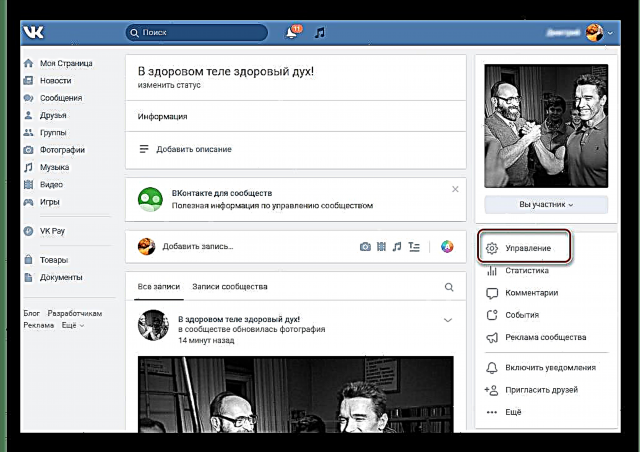


ක්රමය 2: ජංගම යෙදුම
ඇන්ඩ්රොයිඩ් සහ iOS වේදිකා වල උපාංග සඳහා ඔබේ ප්රජාවේ වර්ගය VK ජංගම යෙදුම්වල පොදු පිටුවකට වෙනස් කළ හැකිය. මෙන්න, මෙන්ම සමාජ ජාල වෙබ් අඩවියේ, අප ඉදිරියේ නොවිසඳුනු ගැටළු මතු නොවනු ඇත. පරිශීලකයාගෙන් පමණක් සැලකිලිමත් වීම සහ තාර්කික ප්රවේශයක් අවශ්ය වේ.
- අපි අපගේ උපාංගයේ VKontakte යෙදුම දියත් කරමු, පරිශීලක සත්යාපනය හරහා යන්න. පුද්ගලික ගිණුමක් විවෘත වේ.
- තිරයේ පහළ දකුණු කෙළවරේ, පරිශීලක මෙනුවට ඇතුළු වීමට තිරස් ඉරි තුනක් සහිත බොත්තම ක්ලික් කරන්න.
- විස්තාරිත මෙනුවේ කොටස් ලැයිස්තුවේ, අයිකනය මත තට්ටු කරන්න "කණ්ඩායම්" සහ සෙවීම වෙත යන්න, ප්රජා පිටුව නිර්මාණය කිරීම සහ කළමනාකරණය කිරීම.
- ඉහළ පේළියේ කෙටි මාධ්යයක් සාදන්න "ප්රජාවන්" මෙය මෙම කොටසේ කුඩා මෙනුව විවෘත කරයි.
- අපි තීරුව තෝරා ගනිමු "කළමනාකරණය" නිර්මාණය කරන ලද ප්රජාවන්ගේ සැකසුම් වලට අවශ්ය වෙනස්කම් කිරීමට ඔවුන් වෙත යන්න.
- කණ්ඩායම් ලැයිස්තුවෙන් අපට පොදු පිටුවක් බවට පත්කිරීමට අදහස් කරන ලාංඡනය සොයාගෙන එය තට්ටු කරන්න.
- ඔබගේ ප්රජාවේ වින්යාසයට පිවිසීම සඳහා, තිරයේ ඉහළින් ඇති ගියර් ලකුණ ස්පර්ශ කරන්න.
- ඊළඟ කවුළුව තුළ අපට කොටසක් අවශ්ය වේ "තොරතුරු"ගැටළුව විසඳීමට අවශ්ය සියලු පරාමිතීන් කොහිද?
- දැන් දෙපාර්තමේන්තුවේ "ප්රජා තේමාව" ඔබේ නායකත්වය යටතේ අථත්ය පරිශීලක සංගමයේ වර්ගය තේරීමට බොත්තම තට්ටු කරන්න.
- ක්ෂේත්රයේ සලකුණ නැවත සකස් කරන්න "සමාගමේ පිටුව, ගබඩාව, පුද්ගලයා", එනම්, අපි කණ්ඩායම ප්රසිද්ධියේ ප්රතිනිර්මාණය කරමු. අපි යෙදුමේ පෙර පටිත්ත වෙත ආපසු යමු.
- අපගේ ඊළඟ පියවර වනුයේ පොදු පිටුවේ උපප්රවර්ගයක් තෝරා ගැනීමයි. මෙය සිදු කිරීම සඳහා, විවිධ මාතෘකා ලැයිස්තුවක් සමඟ මෙනුව විවෘත කරන්න.
- කාණ්ඩ ලැයිස්තුවක අර්ථ දක්වා ඇත. වඩාත්ම සංවේදී තීරණය වන්නේ කණ්ඩායමට තිබූ තීරණය අත්හැර දැමීමයි. නමුත් ඔබට අවශ්ය නම් එය වෙනස් කළ හැකිය.
- ක්රියාවලිය සම්පූර්ණ කිරීම සඳහා, වෙනස්කම් තහවුරු කර සුරැකීමට, යෙදුමේ ඉහළ දකුණු කෙළවරේ ඇති සලකුණු සලකුණ මත තට්ටු කරන්න. ගැටළුව සාර්ථකව විසඳා ඇත. ආපසු හැරවීමේ ක්රියාකාරිත්වය ද හැකි ය.


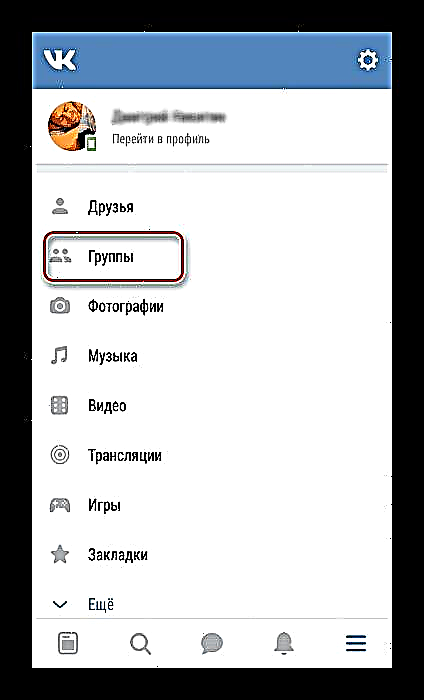




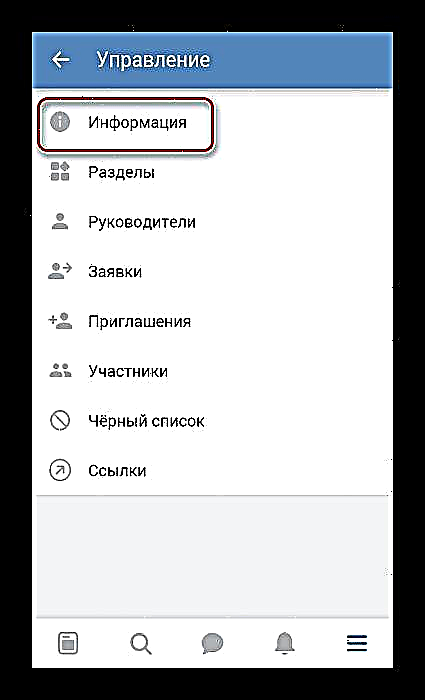





එබැවින්, VKontakte වෙබ් අඩවියේ සහ සම්පත් ජංගම යෙදුම්වල කණ්ඩායමක් මහජනතාව බවට පත් කිරීම සඳහා VK පරිශීලකයාගේ ක්රියාමාර්ගවල ඇල්ගොරිතම අපි විස්තරාත්මකව විමසා බැලුවෙමු. දැන් ඔබට මෙම ක්රම ප්රායෝගිකව භාවිතා කළ හැකි අතර ඔබට අවශ්ය පරිදි ප්රජා වර්ගය වෙනස් කළ හැකිය. සුබ පැතුම්
මෙයද බලන්න: VKontakte කණ්ඩායමක් නිර්මාණය කරන්නේ කෙසේද











